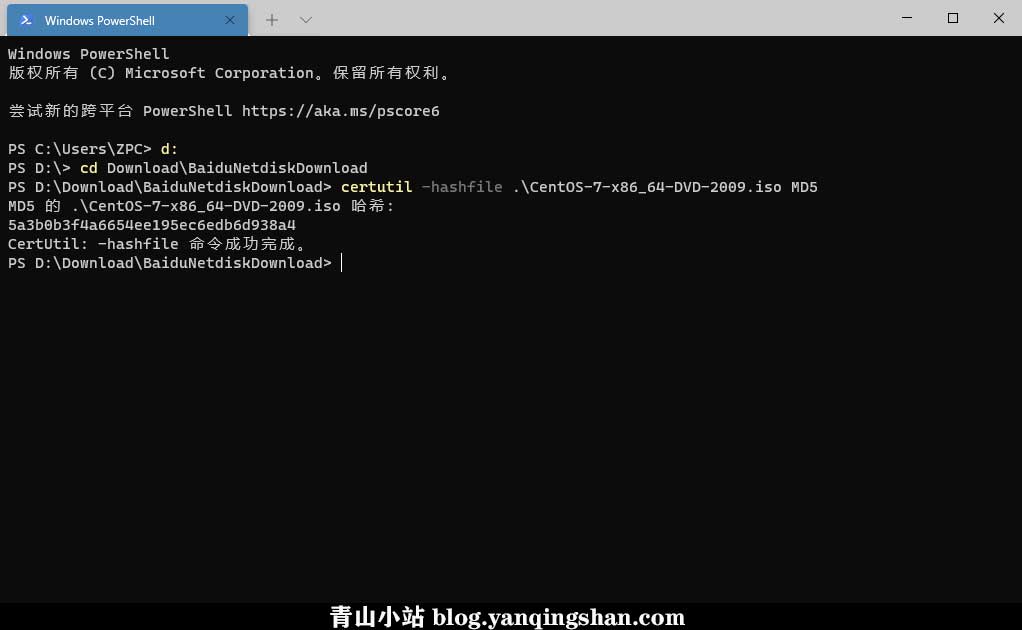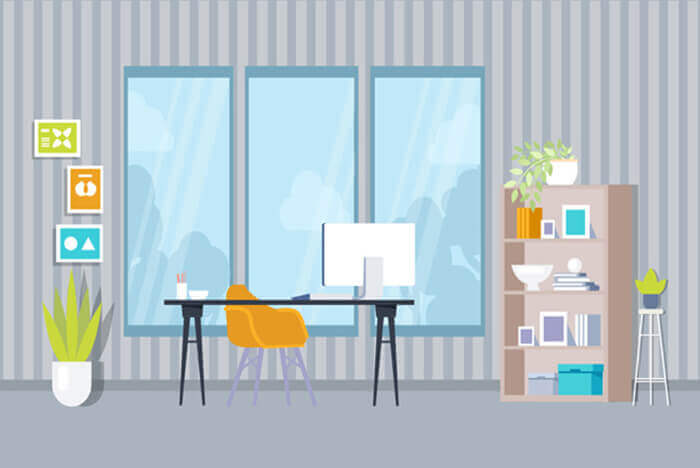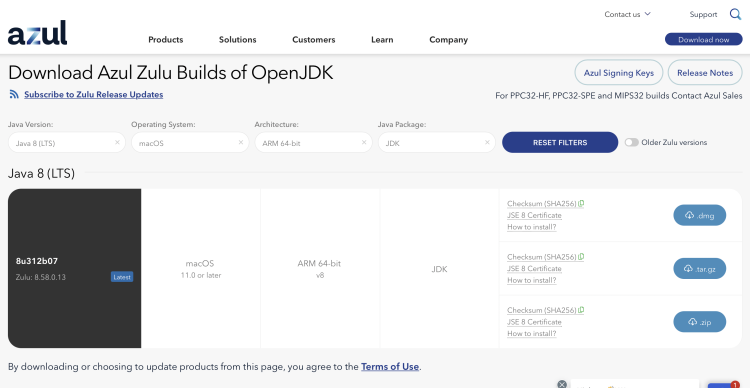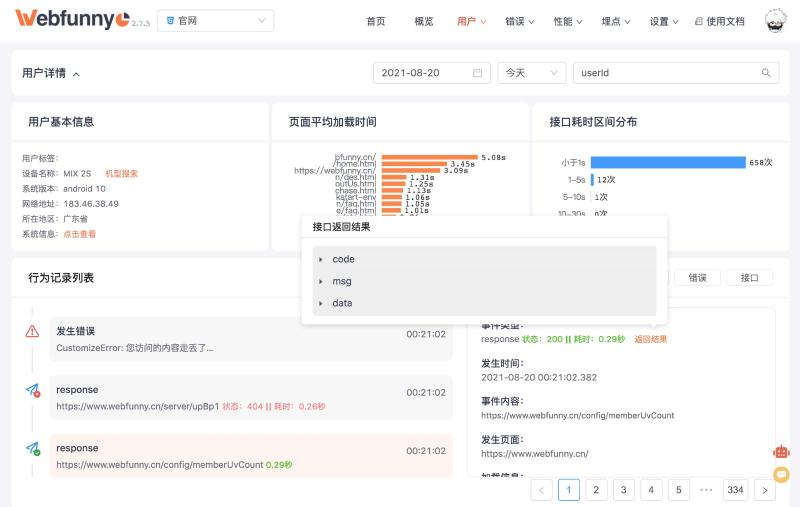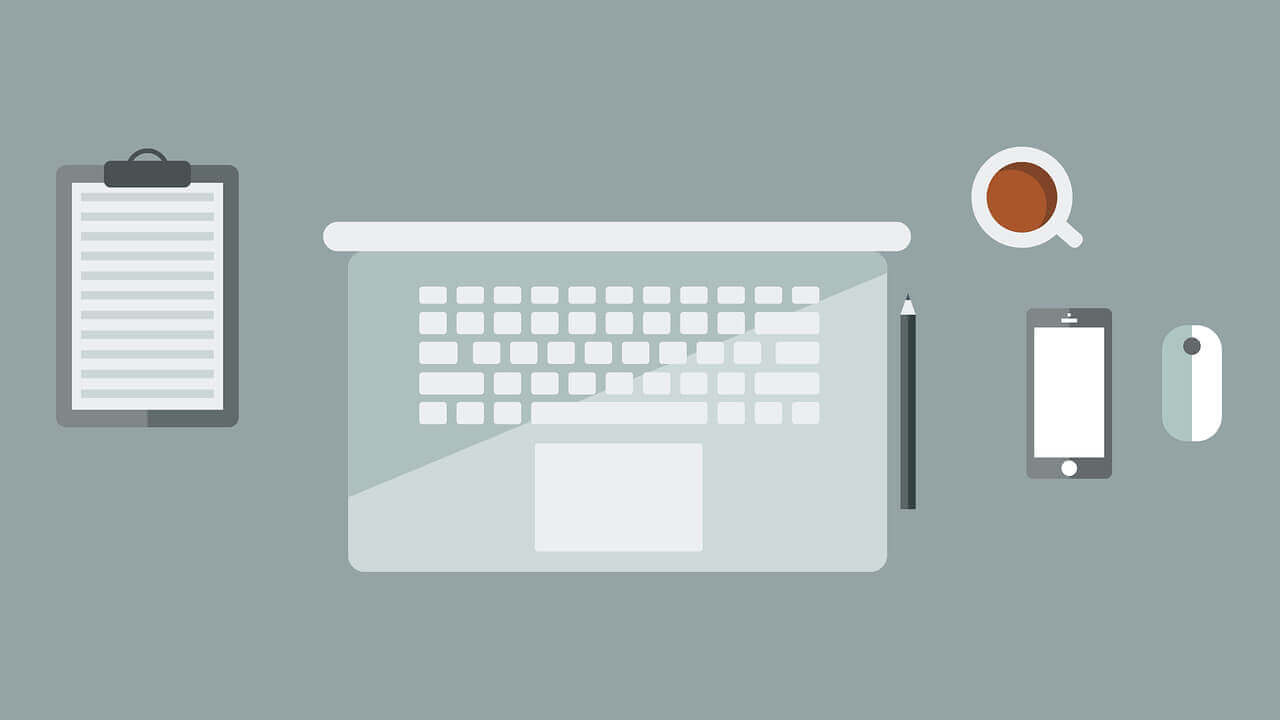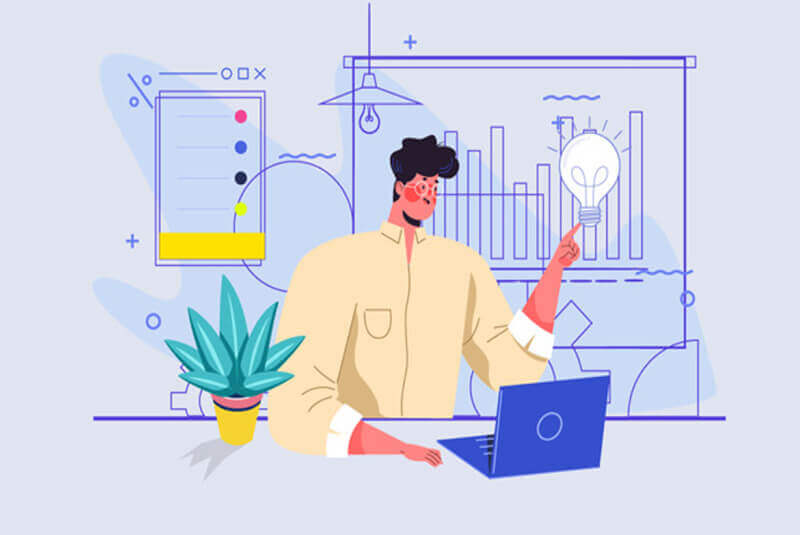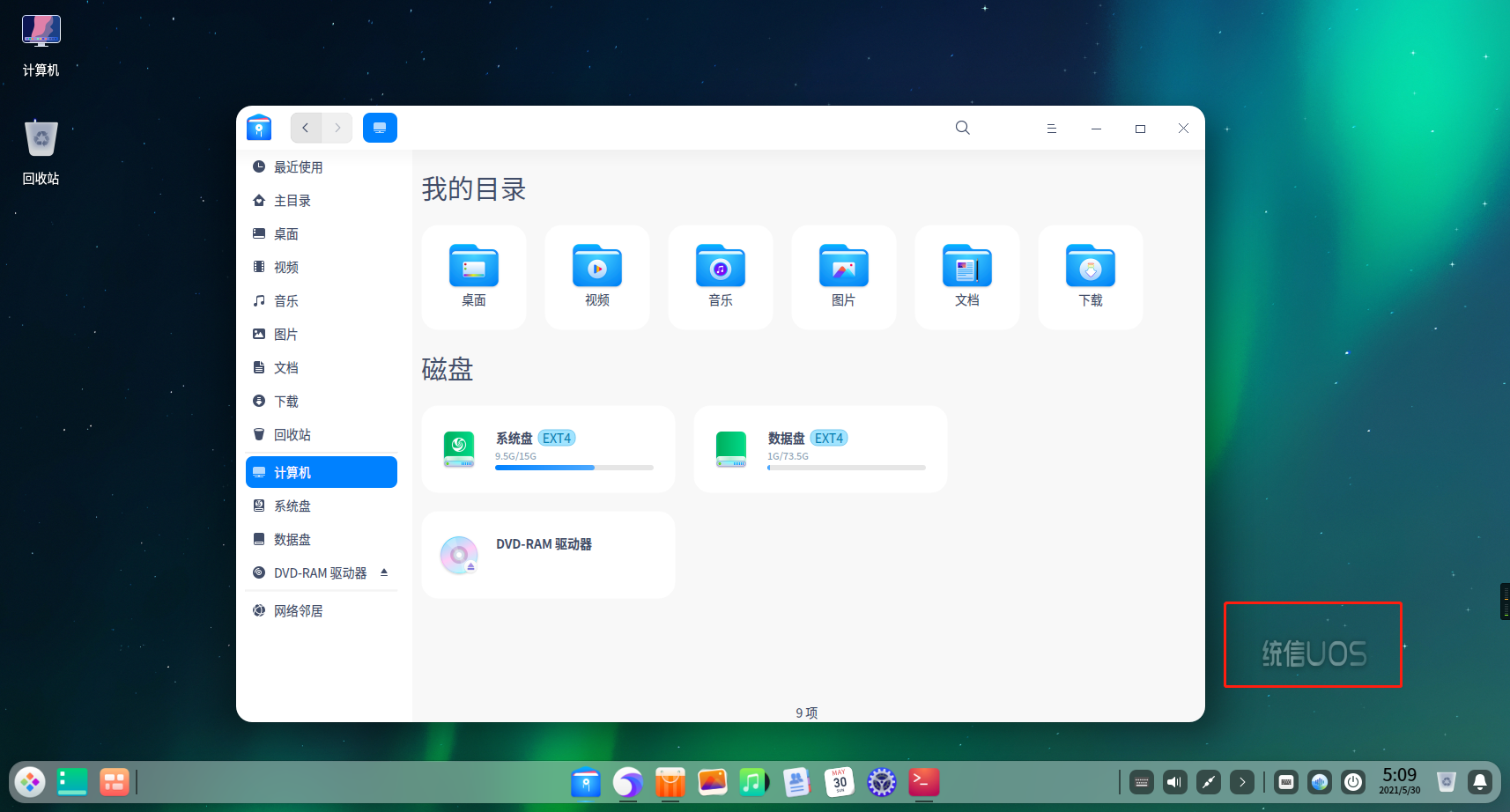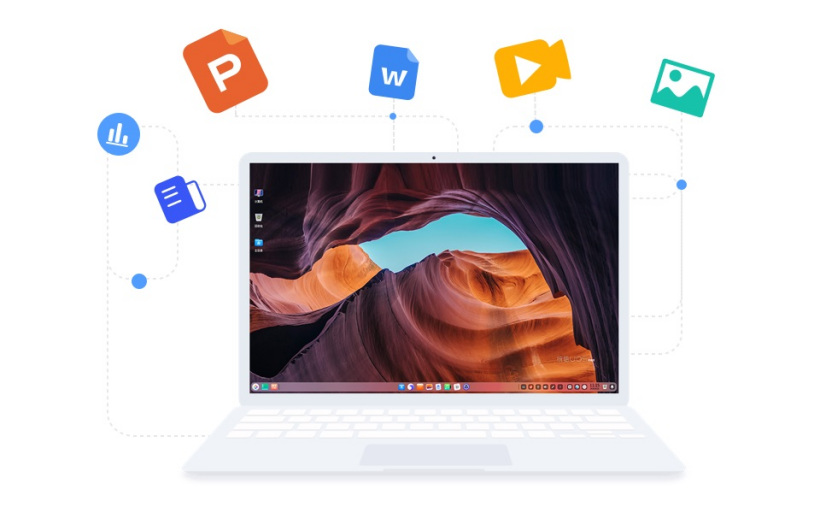搜索到
8
篇与
系统
的结果
-
 文件hash值校验,防止文件被篡改 现在互联网越来越发达,宽带也越来越快,但是也会有丢包情况,下载的文件在解压的时候可能会提示损坏,前段时间在度盘上经常发生。本文汇总了博主自己常用的hash值校验方法,覆盖Windows和Linux系统。Windows哈希值校验以前我们经常自己下载一些软件来校验文件的Hash值,后来我发现Windows也自带了一个校验Hash的工具certutil命令。certutil支持:MD2 MD4 MD5 SHA1 SHA256 SHA384 SHA512而使用方法也特别简单certutil -hashfile 文件名 校验值类型例如:Linux哈希值校验而Linux环境下也自带了Hash校验命令,我常用的命令如下md5sum sha1sum sha256sum例如:一般window和Linux我常用的都是使用MD5来校验。这样两边也都可以互相对比。
文件hash值校验,防止文件被篡改 现在互联网越来越发达,宽带也越来越快,但是也会有丢包情况,下载的文件在解压的时候可能会提示损坏,前段时间在度盘上经常发生。本文汇总了博主自己常用的hash值校验方法,覆盖Windows和Linux系统。Windows哈希值校验以前我们经常自己下载一些软件来校验文件的Hash值,后来我发现Windows也自带了一个校验Hash的工具certutil命令。certutil支持:MD2 MD4 MD5 SHA1 SHA256 SHA384 SHA512而使用方法也特别简单certutil -hashfile 文件名 校验值类型例如:Linux哈希值校验而Linux环境下也自带了Hash校验命令,我常用的命令如下md5sum sha1sum sha256sum例如:一般window和Linux我常用的都是使用MD5来校验。这样两边也都可以互相对比。 -
 利用GitHub520提供hosts文件定时更新本地hosts文件 之前自己利用 Gitea 搭建了一个Git私服,镜像 GitHub 项目的时候经常无法访问,导致镜像失败。后来发现了一个不错的项目 GitHub520 ,只要去修改本地 hosts 文件就可以访问GitHub了。但是每次去修改服务器的 hosts 文件,就有些繁琐了。后来写一个脚本,并配合 Linux 的 Crontab 定时更新,完美解决问题。脚本内容#!/bin/bash # 定时更新GitHub Host内容 # 利用项目GitHub520提供Host文件定时更新本地Host # # # Author: xiaose # Email: [email protected] # Github: https://github.com/qingshanking # Date: 2021/08/23 sed -i '3,$d' /etc/hosts # 上述作用是从第三行开始 进行修改,保留系统自带的hosts内容 curl https://raw.hellogithub.com/hosts >> /etc/hosts # 拉取hosts文件 写入本地hosts项目详情Crontab定时任务[root@localhost ~]# crontab -e ## -e: 编辑crontab定时任务 ## -l: 查询crontab任务 ## -r: 删除当前用户所有的crontab任务12345 ## 每30分钟执行一次ModifyHost 修改hosts文件 */30 * * * * /root/ModifyHost.sh更多用法,可参考Linux Crontab 定时任务
利用GitHub520提供hosts文件定时更新本地hosts文件 之前自己利用 Gitea 搭建了一个Git私服,镜像 GitHub 项目的时候经常无法访问,导致镜像失败。后来发现了一个不错的项目 GitHub520 ,只要去修改本地 hosts 文件就可以访问GitHub了。但是每次去修改服务器的 hosts 文件,就有些繁琐了。后来写一个脚本,并配合 Linux 的 Crontab 定时更新,完美解决问题。脚本内容#!/bin/bash # 定时更新GitHub Host内容 # 利用项目GitHub520提供Host文件定时更新本地Host # # # Author: xiaose # Email: [email protected] # Github: https://github.com/qingshanking # Date: 2021/08/23 sed -i '3,$d' /etc/hosts # 上述作用是从第三行开始 进行修改,保留系统自带的hosts内容 curl https://raw.hellogithub.com/hosts >> /etc/hosts # 拉取hosts文件 写入本地hosts项目详情Crontab定时任务[root@localhost ~]# crontab -e ## -e: 编辑crontab定时任务 ## -l: 查询crontab任务 ## -r: 删除当前用户所有的crontab任务12345 ## 每30分钟执行一次ModifyHost 修改hosts文件 */30 * * * * /root/ModifyHost.sh更多用法,可参考Linux Crontab 定时任务 -
 苹果M1安装JDK环境 自从前段时间给小可爱买了苹果 MacBookPro 后,我一直都没怎么体验过,刚好最近她暂时不用,我最近也挺闲,就用了几天,感觉“解放生产力的第一步就是生产工具”。正所谓“工欲善其事必先利其器”,所以总结一下使用过程和一些常用的工具使用。JDK安装由于Oracle公司没有适配苹果M1芯片的JDK,在网上找了一个zulu家的JDK,适合ARM架构的,也支持苹果M1芯片。拖动安装然后出现安装流程,下一步就可以安装完成。环境校验下载地址{cloud title="官网下载" type="default" url="https://www.azul.com/downloads/?version=java-8-lts&os=macos&architecture=arm-64-bit&package=jdk" password=""/}{cloud title="本站下载" type="default" url="https://pan.bcrjl.com/dev/jdk" password=""/}
苹果M1安装JDK环境 自从前段时间给小可爱买了苹果 MacBookPro 后,我一直都没怎么体验过,刚好最近她暂时不用,我最近也挺闲,就用了几天,感觉“解放生产力的第一步就是生产工具”。正所谓“工欲善其事必先利其器”,所以总结一下使用过程和一些常用的工具使用。JDK安装由于Oracle公司没有适配苹果M1芯片的JDK,在网上找了一个zulu家的JDK,适合ARM架构的,也支持苹果M1芯片。拖动安装然后出现安装流程,下一步就可以安装完成。环境校验下载地址{cloud title="官网下载" type="default" url="https://www.azul.com/downloads/?version=java-8-lts&os=macos&architecture=arm-64-bit&package=jdk" password=""/}{cloud title="本站下载" type="default" url="https://pan.bcrjl.com/dev/jdk" password=""/} -
 Webfunny酷炫前端监控系统 前段时间发现一个不错的前端监控系统,支持用户细查、错误分析、接口分析、性能分析、流量分析、健康分析、上线安全监测等,对于前端追寻错误日志,还原错误场景有很大的帮助。跟随小编一起来了解并部署一套吧。用户细查用户细查旨在记录用户的每一步行为和操作记录,为开发者提供复现线上问题的可能。行为记录包括,浏览,点击,Js代码报错,接口请求的耗时、报错以及接口返回值等等,所有在前端产生的记录我们都会尽力记录下来,这样我们就可以轻松复现用户的问题,前端、后端、测试也都无需再扯皮了。错误分析错误分析主要是在两个维度,一个是JS代码错误,一个自定义错误。Js错误是通过window.onerror进行捕获的,而通过console.error打印出来的我们都认为是自定义错误。因为前端大部分的错误都是通过这两种方式捕获的,所以需要对这两种错误进行精细化分析。接口分析很多小伙伴都认为接口好像跟前端没有太大关系,接口日志的分析和查询应该交给后端,可现实中真的是这样吗。正常情况下,后端都是反感存接口返回值的,一个是日志存储量非常大,一个是后端调用的链路很长。而对于前端来说,只需要关心最后的结果,所以前端对接口的监控是非常合适的,我们可以快速定位到是不是接口的问题。性能分析性能分析也是很多前端朋友关注的重要功能,因为前端页面性能直接影响用户体验。如,页面加载耗时,Dom解析耗时,接口请求耗时,接口成功率等。健康分析如大家所知,监控系统会对前端项目的各种数据进行分析,但是大部分的监控系统都不会对项目的整体状况进行分析和评估。所以我们增加了一个健康分的统计功能,让大家对项目的健康状况有一个直观的了解。上线安全监测如大家所知,监控系统会监控线上应用的各项指标,如,错误,白屏,耗时等等,但是仔细一想,即使有这些监控,我们也不一定能够保证线上的应用是安全的,为什么呢?比如,当你上线了某个功能后,页面一切正常,但是某个流程无法进行了,这时候各项监控系统都不会有任何感知,即使你感知到,那也是一、两个小时之后的事情了,对于流量较大的应用来说,这个损失可不小。时间越长,开发者也要承担越大的责任。所以,webfunny的实时流量大屏幕,我们针对前端最关键的12大指标进行实时监控,让你在上线后的半小时内能够实时了解各项指标的变化趋势,来判断上线是否安全部署$ git clone https://github.com/a597873885/webfunny_monitor.git ## 国内地址 $ git clone https://gitee.com/webfunnyMonitor/webfunny_monitor.git ## 进入项目目录 $ cd webfunny_monitor ## 切换淘宝镜像源 $ npm config set registry http://registry.npm.taobao.org/ ## 如果没有pm2 可执行下面命令 $ npm install pm2 -g ## 初始化并安装 $ npm run init && npm install ## 修改数据库文件 $ cd bin/mysqlConfig.js ## 修改以下文件变更数据库 ------ module.exports = { write: { ip: 'xxx.xxx.xxx.xxx', // 远程ip地址 port: '3306', // 端口号 dataBaseName: 'webfunny_db', // 数据库名 userName: 'root', // 用户名 password: '123456' // 密码 } } ------ ## 运行项目 $ npm run prd ## 访问:http://localhost:8010/webfunny/register.html?type=1 ## 部署完成有需要的小伙伴,可以试试,效果和功能还不错。{dotted startColor="#ff6c6c" endColor="#1989fa"/}项目地址官网演示地址GitHub开源地址Gitee开源地址
Webfunny酷炫前端监控系统 前段时间发现一个不错的前端监控系统,支持用户细查、错误分析、接口分析、性能分析、流量分析、健康分析、上线安全监测等,对于前端追寻错误日志,还原错误场景有很大的帮助。跟随小编一起来了解并部署一套吧。用户细查用户细查旨在记录用户的每一步行为和操作记录,为开发者提供复现线上问题的可能。行为记录包括,浏览,点击,Js代码报错,接口请求的耗时、报错以及接口返回值等等,所有在前端产生的记录我们都会尽力记录下来,这样我们就可以轻松复现用户的问题,前端、后端、测试也都无需再扯皮了。错误分析错误分析主要是在两个维度,一个是JS代码错误,一个自定义错误。Js错误是通过window.onerror进行捕获的,而通过console.error打印出来的我们都认为是自定义错误。因为前端大部分的错误都是通过这两种方式捕获的,所以需要对这两种错误进行精细化分析。接口分析很多小伙伴都认为接口好像跟前端没有太大关系,接口日志的分析和查询应该交给后端,可现实中真的是这样吗。正常情况下,后端都是反感存接口返回值的,一个是日志存储量非常大,一个是后端调用的链路很长。而对于前端来说,只需要关心最后的结果,所以前端对接口的监控是非常合适的,我们可以快速定位到是不是接口的问题。性能分析性能分析也是很多前端朋友关注的重要功能,因为前端页面性能直接影响用户体验。如,页面加载耗时,Dom解析耗时,接口请求耗时,接口成功率等。健康分析如大家所知,监控系统会对前端项目的各种数据进行分析,但是大部分的监控系统都不会对项目的整体状况进行分析和评估。所以我们增加了一个健康分的统计功能,让大家对项目的健康状况有一个直观的了解。上线安全监测如大家所知,监控系统会监控线上应用的各项指标,如,错误,白屏,耗时等等,但是仔细一想,即使有这些监控,我们也不一定能够保证线上的应用是安全的,为什么呢?比如,当你上线了某个功能后,页面一切正常,但是某个流程无法进行了,这时候各项监控系统都不会有任何感知,即使你感知到,那也是一、两个小时之后的事情了,对于流量较大的应用来说,这个损失可不小。时间越长,开发者也要承担越大的责任。所以,webfunny的实时流量大屏幕,我们针对前端最关键的12大指标进行实时监控,让你在上线后的半小时内能够实时了解各项指标的变化趋势,来判断上线是否安全部署$ git clone https://github.com/a597873885/webfunny_monitor.git ## 国内地址 $ git clone https://gitee.com/webfunnyMonitor/webfunny_monitor.git ## 进入项目目录 $ cd webfunny_monitor ## 切换淘宝镜像源 $ npm config set registry http://registry.npm.taobao.org/ ## 如果没有pm2 可执行下面命令 $ npm install pm2 -g ## 初始化并安装 $ npm run init && npm install ## 修改数据库文件 $ cd bin/mysqlConfig.js ## 修改以下文件变更数据库 ------ module.exports = { write: { ip: 'xxx.xxx.xxx.xxx', // 远程ip地址 port: '3306', // 端口号 dataBaseName: 'webfunny_db', // 数据库名 userName: 'root', // 用户名 password: '123456' // 密码 } } ------ ## 运行项目 $ npm run prd ## 访问:http://localhost:8010/webfunny/register.html?type=1 ## 部署完成有需要的小伙伴,可以试试,效果和功能还不错。{dotted startColor="#ff6c6c" endColor="#1989fa"/}项目地址官网演示地址GitHub开源地址Gitee开源地址 -
 rsyslogd内存占用过高解决方案 今天产品经理告诉我项目打不开了,让我解决一下问题。经过短暂的排除,发现 docker 运行四个月,容器日志把 50G 磁盘占用完了,导致项目网站部分服务不可用。重启 docker ,重新部署后,偶然发现服务器的内存使用率也达到 85% ,我记得之前 docker 优化后才占用 30% ,所以这个问题也需要排除一下。查看服务器状态使用top命令查看服务器各个程序占用CPU、内存情况。查看消耗内存最多的前40个进程ps auxw|head -1;ps auxw|sort -rn -k4|head -40通过结果看到rsyslogd日志管理服务占用了10%左右的内存。修改rsyslogd服务配置文件vim /usr/lib/systemd/system/rsyslog.service在Service配置中添加 MemoryAccounting=yes、MemoryMax=80M、MemoryHigh=8M 三项如下所示。[Unit] Description=System Logging Service ;Requires=syslog.socket Wants=network.target network-online.target After=network.target network-online.target Documentation=man:rsyslogd(8) Documentation=http://www.rsyslog.com/doc/ [Service] Type=notify EnvironmentFile=-/etc/sysconfig/rsyslog ExecStart=/usr/sbin/rsyslogd -n $SYSLOGD_OPTIONS Restart=on-failure UMask=0066 StandardOutput=null Restart=on-failure MemoryAccounting=yes MemoryMax=80M MemoryHigh=8M [Install] WantedBy=multi-user.target ;Alias=syslog.service通常情况下rsyslogd大小只有5M,所以将内存上限设置为8M,然后将绝对内存限制为80M。重启服务后systemctl daemon-reload systemctl restart rsyslog至此问题算是解决,还是需要后期继续跟进排查。
rsyslogd内存占用过高解决方案 今天产品经理告诉我项目打不开了,让我解决一下问题。经过短暂的排除,发现 docker 运行四个月,容器日志把 50G 磁盘占用完了,导致项目网站部分服务不可用。重启 docker ,重新部署后,偶然发现服务器的内存使用率也达到 85% ,我记得之前 docker 优化后才占用 30% ,所以这个问题也需要排除一下。查看服务器状态使用top命令查看服务器各个程序占用CPU、内存情况。查看消耗内存最多的前40个进程ps auxw|head -1;ps auxw|sort -rn -k4|head -40通过结果看到rsyslogd日志管理服务占用了10%左右的内存。修改rsyslogd服务配置文件vim /usr/lib/systemd/system/rsyslog.service在Service配置中添加 MemoryAccounting=yes、MemoryMax=80M、MemoryHigh=8M 三项如下所示。[Unit] Description=System Logging Service ;Requires=syslog.socket Wants=network.target network-online.target After=network.target network-online.target Documentation=man:rsyslogd(8) Documentation=http://www.rsyslog.com/doc/ [Service] Type=notify EnvironmentFile=-/etc/sysconfig/rsyslog ExecStart=/usr/sbin/rsyslogd -n $SYSLOGD_OPTIONS Restart=on-failure UMask=0066 StandardOutput=null Restart=on-failure MemoryAccounting=yes MemoryMax=80M MemoryHigh=8M [Install] WantedBy=multi-user.target ;Alias=syslog.service通常情况下rsyslogd大小只有5M,所以将内存上限设置为8M,然后将绝对内存限制为80M。重启服务后systemctl daemon-reload systemctl restart rsyslog至此问题算是解决,还是需要后期继续跟进排查。 -
 Linux配置swap交换分区 swap交换分区Swap分区在系统的物理内存不够用的时候,把硬盘空间中的一部分空间释放出来,以供当前运行的程序使用。那些被释放的空间可能来自一些很长时间没有什么操作的程序,这些被释放的空间被临时保存到Swap分区中,等到那些程序要运行时,再从Swap分区中恢复保存的数据到内存中。 用于当物理内存不足时,调用硬盘的一部分来充当内存使用,这个就是所谓的虚拟内存。其类似Windows的pagesfile.sys.swap分区大小分区时一般设定:swap分区的大小=1.5*物理内存容量。当内存比较小的时候(8G或8G以下),可以为内存的1.5-2倍(因为内存小时候,内存很容易被充满,这个时候就要把交换分区分大点)。 正常情况下,当内存充足的时候,swap分区是不会被使用的,因此,一旦发生内存充足时,而swap使用了很多,说明应用程序等进程有内存泄露,此时就要和开发程序人员一起来分析哪里内存泄露,当系统使用swap分区用的越多,系统性能反而会下降,某些大型数据库也可能不使用swap分区,也是可以考虑的,不过,这也会带来内存耗尽,服务直接挂掉的风险。而swap是内存不够时的一个缓冲地带。虽然慢,服务器不会挂掉,这点就仁者见仁了。配置教程1.检查当前的分区情况## 使用free -m 或cat /proc/swaps [root@localhost ~]# free -m total used free shared buff/cache available Mem: 3789 1368 1037 0 1383 2129 Swap: 0 0 0 2.增加交换分区文件及大小 检查没有swap,下面就需要增加: 判定新交换文件的大小,将大小乘以1024来判定块的大小。例如,大小为64MB的交换文件的块大小为65536,在 shell 提示下以根用户身份键入以下命令,其中的 count 等于想要的块大小。[root@localhost ~]# dd if=/dev/zero of=/var/swap bs=1024 count=4096000 [root@localhost ~]# ll /var/swap -rw-r--r-- 1 root root 4194304000 Sep 29 01:02 /var/swap [root@localhost ~]# ll -h /var/swap -rw-r--r-- 1 root root 4.0G Sep 29 01:02 /var/swap 3.使用以下命令来设置交换文件[root@localhost ~]# mkswap /var/swap no label, UUID=fe9d1189-aaa7-4744-a056-5126ee051632 4.启用交换分区文件 要立即启用交换文件而不是在引导时自动启用,使用以下命令[root@localhost ~]# swapon /var/swap 检查增加后的交换情况[root@localhost ~]# free -m total used free shared buff/cache available Mem: 3789 1368 1037 0 1383 2129 Swap: 4096 0 05.配置开机挂载 要在引导时启用,编辑 /etc/fstab 文件来包含以下行/var/swap swap swap defaults 0 0 ## 操作挂载文件时,一定要备份,否则修改失败时,会造成不能开机的危险。 [root@localhost ~]# cp /etc/fstab /etc/fstab.bak ## 备份完毕后,检查是否备份成功 [root@localhost ~]# ll /etc/fstab* -rw-r--r-- 1 root root 407 Sep 29 01:06 /etc/fstab -rw-r--r-- 1 root root 350 Sep 29 01:03 /etc/fstab.bak ## 修改完挂载文件后查看 [root@localhost ~]# cat /etc/fstab # # /etc/fstab # Created by anaconda on Thu Mar 7 06:38:37 2019 # # Accessible filesystems, by reference, are maintained under '/dev/disk' # See man pages fstab(5), findfs(8), mount(8) and/or blkid(8) for more info # UUID=4b499d76-769a-40a0-93dc-4a31a59add28 / ext4 defaults 1 1 /var/swap swap swap defaults 0 0至此 swap 配置完成,重启也不会失效。实际上,系统中交换分区的大小并不取决于物理内存的量,而是取决于系统中内存的负荷,所以在安装系统时要根据具体的业务来设置 swap 的值。而 swap 分区并不是等所有的物理内存都消耗完毕之后,才去使用,什么时候使用是由 swappiness 参数值控制。# 该值在centos 7上默认值是30,在Centos 6上是60,可以看出新版本的linux已经在根据内存大小趋势做出一定的调整。swappiness=0的时候表示最大限度使用物理内存,然后才是 swap空间;swappiness=100的时候表示积极的使用swap分区,并且把内存上的数据及时的搬运到swap空间里面。 cat /proc/sys/vm/swappiness修改swappiness参数## 临时性修改 sysctl vm.swappiness=10 cat /proc/sys/vm/swappiness ## 永久修改: vim /etc/sysctl.conf vm.swappiness=30
Linux配置swap交换分区 swap交换分区Swap分区在系统的物理内存不够用的时候,把硬盘空间中的一部分空间释放出来,以供当前运行的程序使用。那些被释放的空间可能来自一些很长时间没有什么操作的程序,这些被释放的空间被临时保存到Swap分区中,等到那些程序要运行时,再从Swap分区中恢复保存的数据到内存中。 用于当物理内存不足时,调用硬盘的一部分来充当内存使用,这个就是所谓的虚拟内存。其类似Windows的pagesfile.sys.swap分区大小分区时一般设定:swap分区的大小=1.5*物理内存容量。当内存比较小的时候(8G或8G以下),可以为内存的1.5-2倍(因为内存小时候,内存很容易被充满,这个时候就要把交换分区分大点)。 正常情况下,当内存充足的时候,swap分区是不会被使用的,因此,一旦发生内存充足时,而swap使用了很多,说明应用程序等进程有内存泄露,此时就要和开发程序人员一起来分析哪里内存泄露,当系统使用swap分区用的越多,系统性能反而会下降,某些大型数据库也可能不使用swap分区,也是可以考虑的,不过,这也会带来内存耗尽,服务直接挂掉的风险。而swap是内存不够时的一个缓冲地带。虽然慢,服务器不会挂掉,这点就仁者见仁了。配置教程1.检查当前的分区情况## 使用free -m 或cat /proc/swaps [root@localhost ~]# free -m total used free shared buff/cache available Mem: 3789 1368 1037 0 1383 2129 Swap: 0 0 0 2.增加交换分区文件及大小 检查没有swap,下面就需要增加: 判定新交换文件的大小,将大小乘以1024来判定块的大小。例如,大小为64MB的交换文件的块大小为65536,在 shell 提示下以根用户身份键入以下命令,其中的 count 等于想要的块大小。[root@localhost ~]# dd if=/dev/zero of=/var/swap bs=1024 count=4096000 [root@localhost ~]# ll /var/swap -rw-r--r-- 1 root root 4194304000 Sep 29 01:02 /var/swap [root@localhost ~]# ll -h /var/swap -rw-r--r-- 1 root root 4.0G Sep 29 01:02 /var/swap 3.使用以下命令来设置交换文件[root@localhost ~]# mkswap /var/swap no label, UUID=fe9d1189-aaa7-4744-a056-5126ee051632 4.启用交换分区文件 要立即启用交换文件而不是在引导时自动启用,使用以下命令[root@localhost ~]# swapon /var/swap 检查增加后的交换情况[root@localhost ~]# free -m total used free shared buff/cache available Mem: 3789 1368 1037 0 1383 2129 Swap: 4096 0 05.配置开机挂载 要在引导时启用,编辑 /etc/fstab 文件来包含以下行/var/swap swap swap defaults 0 0 ## 操作挂载文件时,一定要备份,否则修改失败时,会造成不能开机的危险。 [root@localhost ~]# cp /etc/fstab /etc/fstab.bak ## 备份完毕后,检查是否备份成功 [root@localhost ~]# ll /etc/fstab* -rw-r--r-- 1 root root 407 Sep 29 01:06 /etc/fstab -rw-r--r-- 1 root root 350 Sep 29 01:03 /etc/fstab.bak ## 修改完挂载文件后查看 [root@localhost ~]# cat /etc/fstab # # /etc/fstab # Created by anaconda on Thu Mar 7 06:38:37 2019 # # Accessible filesystems, by reference, are maintained under '/dev/disk' # See man pages fstab(5), findfs(8), mount(8) and/or blkid(8) for more info # UUID=4b499d76-769a-40a0-93dc-4a31a59add28 / ext4 defaults 1 1 /var/swap swap swap defaults 0 0至此 swap 配置完成,重启也不会失效。实际上,系统中交换分区的大小并不取决于物理内存的量,而是取决于系统中内存的负荷,所以在安装系统时要根据具体的业务来设置 swap 的值。而 swap 分区并不是等所有的物理内存都消耗完毕之后,才去使用,什么时候使用是由 swappiness 参数值控制。# 该值在centos 7上默认值是30,在Centos 6上是60,可以看出新版本的linux已经在根据内存大小趋势做出一定的调整。swappiness=0的时候表示最大限度使用物理内存,然后才是 swap空间;swappiness=100的时候表示积极的使用swap分区,并且把内存上的数据及时的搬运到swap空间里面。 cat /proc/sys/vm/swappiness修改swappiness参数## 临时性修改 sysctl vm.swappiness=10 cat /proc/sys/vm/swappiness ## 永久修改: vim /etc/sysctl.conf vm.swappiness=30 -

-